fbackup是一款Windows数据保护软件,能够自动执行重要文档与目录的备份任务,支持密码加密功能并采用压缩技术有效节约存储资源。配备直观的操作界面,通过指引流程协助完成数据备份与还原操作,操作流程简明直观。内置任务调度模块,执行备份过程中可依据文档类型执行选择性备份,所有备份内容都能压缩为ZIP格式进行存储,保障了存储效率又可通过压缩密码强化数据安全性。赶快下载使用吧!
fbackup使用方法
1、在本站下载FBackup中文版软件压缩包后,解压打开软件安装程序
2、默认语言为中文,我们不需要另行设置,打开安装界面后点击安装即可
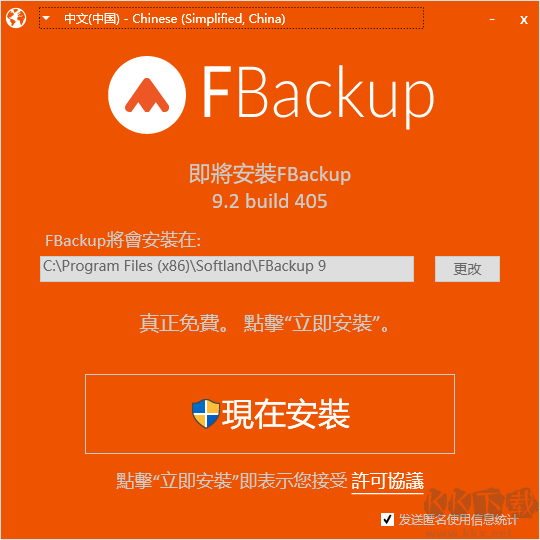
3、安装完成后,直接启动软件
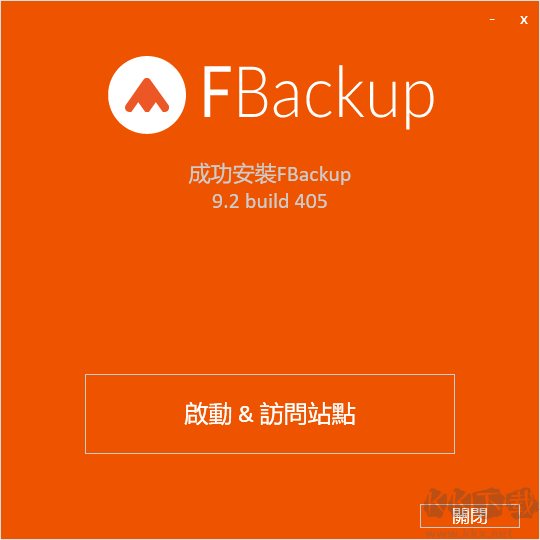
4、打开FBackup,会自动加载上次使用的备份任务;
首次进入会有一个入门导向指引,如果需要则点击,不需要则关闭;
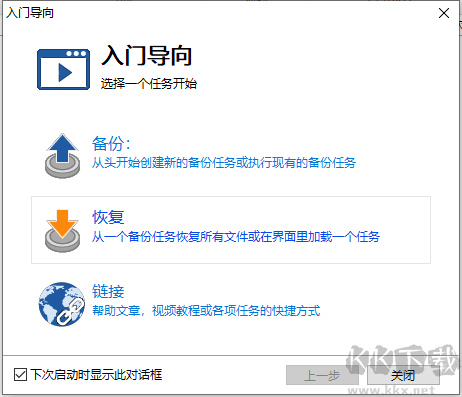
5、进入主页面,功能布局类Microsoft PowerPoint;
首先点击“新建”输入备份名称,然后点击”选项卡“;
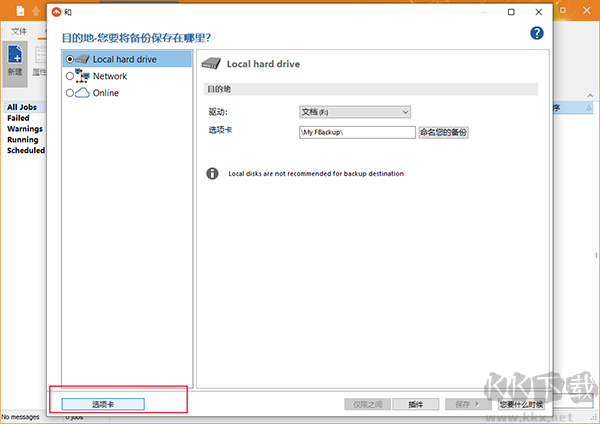
6、看到一个运行窗口,包括:目标位置、过滤器、压缩等功能选项;
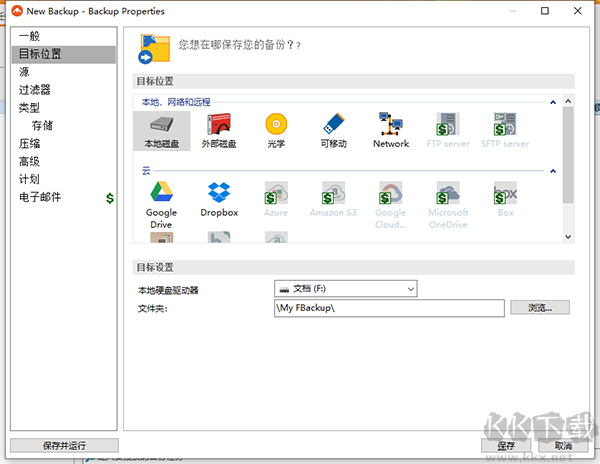
7、第一步:至少添加一份选择需要备份的源文件;然后选择目标储存位置;
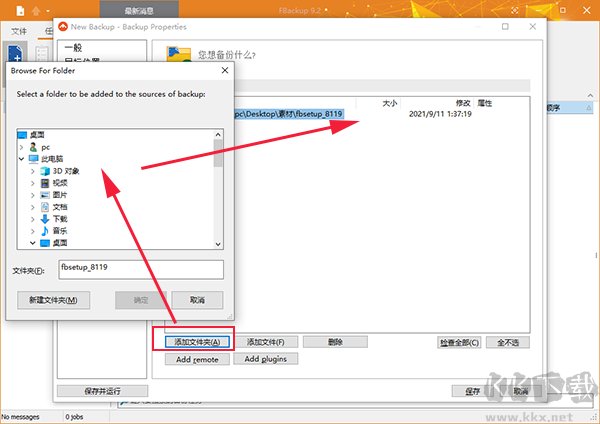
8、五种备份类型:完整、镜像、{(智能、差异、递增)需购买}
可以选择无加密压缩或者标准加密(zip2兼容)、分割不适用于镜像备份文件;
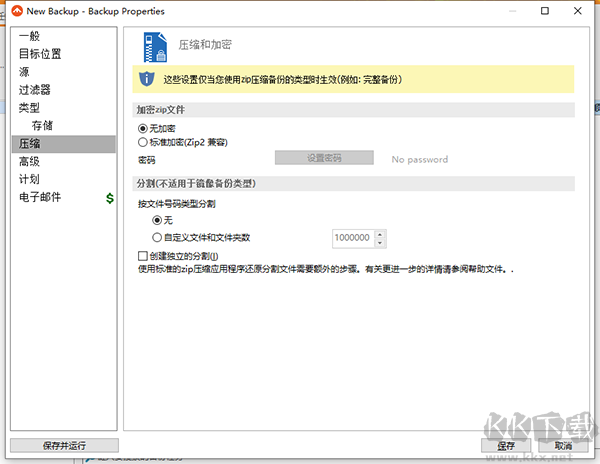
9、最后选择具体备份时间,可立刻备份,也可定时备份
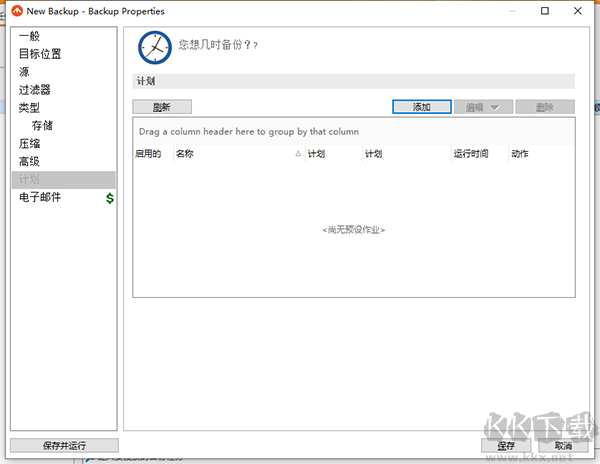
fbackup软件功能
1.完全免费特性:无论是个人用户还是企业用户,使用FBackup均无需支付任何费用,实现零成本数据备份。
2.多任务备份支持:可创建多个独立的备份还原任务,针对不同存储路径下的重要文件分别开展备份工作,满足多样化数据保护需求。
3.自动备份机制:完成任务创建后,可设置定时自动运行模式,到预设时间软件将自动执行备份操作,既能节省人工操作时间,又能避免因事务繁忙遗漏备份。
4.ZIP压缩备份:执行完整备份时会自动启用ZIP压缩技术,大幅缩减备份文件占用空间;同时支持为压缩文件设置密码,提升数据安全性。
5.精确克隆备份:该模式可完整复制源文件夹内所有内容,即便为空的子文件夹也会被完整保留,确保备份数据与原始数据完全一致。
6.灵活备份管理:备份前可手动删除旧备份文件释放空间,还能设置备份完成后自动关机等后续操作,简化流程。
7.内置备份插件:软件自带专用备份插件,可精准备份“我的文档”“我的图片”及Outlook数据,确保电脑中的游戏存档、重要邮件等关键信息不丢失。
8.实时文件备份:支持对处于打开、使用状态的文件进行备份。以Outlook为例,无需关闭软件即可完成邮件及相关设置的备份,提升操作便捷性。
fbackup常见问题及解决方案
1.使用问题:为何会收到“发现您的系统中正在运行监控程序”的错误提示?错误提示内容为“发现系统中正在运行监控程序。请从内存中卸载它并重新启动您的程序”。该提示由软件的保护组件Themida触发,当此组件检测到电脑中运行进程监控类应用时,就会弹出相关警告。需要注意的是,FBackup与进程监控工具无法同时运行。由于Themida组件不会反馈具体冲突进程名称,目前已知的冲突工具包括Process Monitor。解决方法为:关闭所有进程监控应用后,必须重启计算机(进程监控工具的驱动程序会驻留内存,仅重启才能完全清除),之后即可正常使用FBackup。
2.使用问题:尝试恢复备份时为何会出现“解压错误”?此错误表明压缩格式的备份文件已损坏,无法正常解压,故障原因通常与内存(RAM)或硬盘的硬件问题相关。可通过以下步骤排查问题:1. 内存测试:使用WinZip等压缩工具创建一个体积大于电脑内存的ZIP压缩包(例如电脑内存为4GB,则创建超过4GB的压缩包),若创建失败则可能存在内存故障。2. 硬盘测试:运行硬盘错误扫描功能,检查硬盘是否存在坏道等问题。解决方案:在FBackup的“备份属性”→“压缩”设置页面中,将备份文件拆分为1GB的小体积片段,同时勾选“创建独立拆分”选项并点击“保存”,后续备份将以拆分形式存储,可降低文件损坏风险。
3.使用问题:为何会收到“IPC服务器已停止”的错误?首先需确认杀毒软件或防火墙是否阻止了FBackup的bService.exe进程,若存在拦截,需将该进程添加至杀毒软件/防火墙的信任列表(白名单)中。其次需检查FBackup服务状态:依次进入“控制面板”→“管理工具”→“服务”,在服务列表中找到FBackup相关服务,确保该服务已正常启动并处于运行状态。
fbackup更新日志
v9.9.987版本
修复:备份到Dropbox时的问题
修复:多个翻译中的无效字符串


 fbackup v9.9.987最新版102.06M
fbackup v9.9.987最新版102.06M